Для начала, что есть «правильная настройка». Если вы хотя бы раз были в магазине электроники, то наверняка замечали, что все выставленные телевизоры показывают по-разному. С чем это связано? Какой из них лучше? Давайте разберемся.
Я думаю, вы согласитесь, что телевизор должен не просто показывать какую-то картинку, но и вносить как можно меньше искажений в исходный контент. Сам контент всегда создается с оглядкой на стандарты и рекомендации индустрии, и главная цель любого телевизора — донести до вас именно то изображение, которое вам хотели показать.
Тут важно всё: и оттенок кожи у актера, и цвет неба на закате, и какие детали изображения должны быть видны, а какие спрятаны. Существуют международные стандарты, описывающие каким должно быть изображение на экране вашего телевизора. Все вы, наверняка, встречали аббревиатуры PAL, NTSC, или HDTV, вот за этими буквами и скрываются свойства видеосигнала и различные параметры изображения. С приходом HDTV в нашу жизнь, большая часть стандартов сразу же устарела, и, фактически, наиболее актуальным сейчас является стандарт REC709, который используется в телевидении высокой четкости (HD) и в Blu-Ray видео.
КАК ЗАСТАВИТЬ ЛЮБОЙ ТЕЛЕВИЗОР ПОКАЗЫВАТЬ ХОРОШО — ШЕСТЬ НАСТРОЕК
Общие параметры правильного изображения такие:
— температура цвета 6500К (D65)
— гамма линейная, рекомендованное значение 2.22, для затемненного помещения 2.4
— рекомендованная яркость ~120 cd/m2
— цветовой охват по REC709 (аналогичен охвату sRGB).
К сожалению, современные производители телевизоров настраивают свою продукцию откровенно плохо, потому что заинтересованы не в том, чтобы их дисплеи соответствовали существующим цветовым стандартам, а в увеличении продаж этих самых дисплеев. В стремлении продать больше телевизоров, производители постоянно пытаются представить более «яркие синие» и «живые красные» цвета, чем у их конкурентов. Они специально усиливают яркость некоторых цветов, чтобы продукция выглядела более соблазнительной на полках магазинов по сравнению с аналогами других фирм. На прилавках с внешне одинаковой продукцией покупатель выберет самый яркий телевизор, или тот, у которого цвета кажутся «глубже». Если бы производители уделяли достаточно внимания правильной настройке своей продукции, то все выставленные на прилавке телевизоры показывали бы очень похожее изображение.
Единственным верным способом получения правильного изображения на экране телевизора — аппаратная калибровка. Заключается она в том, что на вход телевизора подаются эталонные изображения, а с экрана снимаются замеры. Далее регулируются настройки телевизора пока параметры изображения не будут максимально близкими к необходимым по стандарту. Но данная настройка довольно трудоемка, требует знаний, и прежде всего оборудования.
Можно ли сделать изображение на экране своего телевизора более верным, не прибегая к аппаратной настройке? Приведу несколько советов, основанных на моем опыте настройки различных телевизоров.
Какой режим изображения выбрать (стандартный/динамический/кино)?
КАЛИБРОВКА ТЕЛЕВИЗОРА С ПОМОЩЬЮ НАБОРА КАРТИНОК. БАЗОВАЯ КАЛИБРОВКА НА ГЛАЗ ПО ВЕРСИИ TECHNOZON
На абсолютном большинстве телевизоров наиболее правильным является режим Кино/Кинотеатр. Не используйте для просмотра режим «Динамический»: из-за нелинейной гаммы изображение в нем всегда неверно, а из-за сильно завышенной яркости этот режим напрягает глаза, особенно если вы смотрите телевизор при приглушенном освещении или в темноте.
Какой режим цветовой температуры выбрать (холодный/стандартный/теплый)?
На абсолютном большинстве телевизоров наиболее близким к стандартной цветовой температуре (6500К) является режим Теплый. При наличии выбора Теплый1/Теплый2 (на телевизорах Samsung), определите сами, какой из них лучше. Обычно это Теплый2, но могут быть исключения.
Какие настройки рекомендуется отключать для получения наилучшего изображения?
Необходимо отключить все настройки, которые подстраивают яркость/контраст на усмотрение телевизора. То есть, следует отключить «динамический контраст», «режим энергосбережения», «датчик освещения», «динамическая подсветка» и не использовать «Динамический» режим изображения.
Как установить правильно параметр «контраст»?
На самом деле, данный параметр неверно называть «контрастом», так как контраст — это отношение максимальной яркости белого поля (уровня белого) к уровню черного (уровню минимальной светимости панели). Так вот, параметр «контраст» в меню телевизора меняет именно уровень белого, то есть уровень максимальной яркости изображения.
Для плазм:
— производить настройку параметра «контраст» лучше в темноте;
— вывести на экран изображение с окном уровня белого (100IRE) (ссылки в конце статьи);
— поставить параметр «контраст» на значение близкое к максимальному (90-95);
— уменьшать параметр «контраст», пока картинка с уровнем белого (100IRE) не перестанет «резать глаза».
У плазменных телевизоров Samsung есть параметр «яркость ячейки» (cell light), который имеет большое влияние на общую яркость изображения. Вы можете сразу выставить его на значение близкое к максимальному (18-20), и далее следовать рекомендациям.
ЖК-телевизоры устроены немного по-другому — у них есть параметр «яркость подсветки» (иногда называется «контраст подсветки»), который имеет наибольшее значение для общей яркости изображения.
Для ЖК/LED:
— производить настройку лучше в темноте;
— поставить параметр «контраст» близко к максимальному значению (90-95);
— вывести на экран изображение с окном уровня белого (100IRE) (ссылки в конце статьи);
— поставить параметр «яркость подсветки» на максимальное или заведомо более высокое значение чем необходимо;
— уменьшать параметр «яркость подсветки», пока картинка с уровнем белого (100IRE) не перестанет «резать глаза».
Не рекомендую использовать максимальные значения параметра «контраст», потому что у некоторых телевизоров при установке максимального значения возникают нелинейности цветовой температуры.
Излишне яркое изображение (а за реальную яркость в телевизоре отвечают «контраст» / «яркость подсветки») напрягает ваше зрение и ведет к усталости глаз, помните об этом, когда будете настраивать данные параметры.
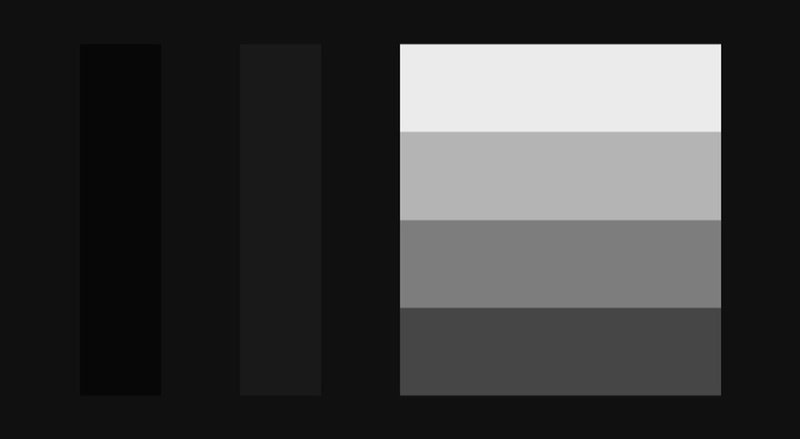
Как установить правильно параметр «яркость»?
Параметр «яркость» определяет уровень черного. Для установки его в правильное положение можно воспользоваться специальным изображением «Pluge pattern». На данном изображении крайняя левая вертикальная полоса соответствует черному цвету. Чтобы установить параметр «яркость» в нужное положение, сначала увеличьте его, пока не будете четко видеть все полосы, а потом уменьшайте параметр «яркость» пока крайняя левая вертикальная полоса не сольется с фоном. Кроме того, вы можете воспользоваться специальными дисками для настройки, например AVSHD (ссылка в конце статьи), где в разделе «Basic Settings» вы найдете необходимые изображения для настройки основных параметров телевизора.
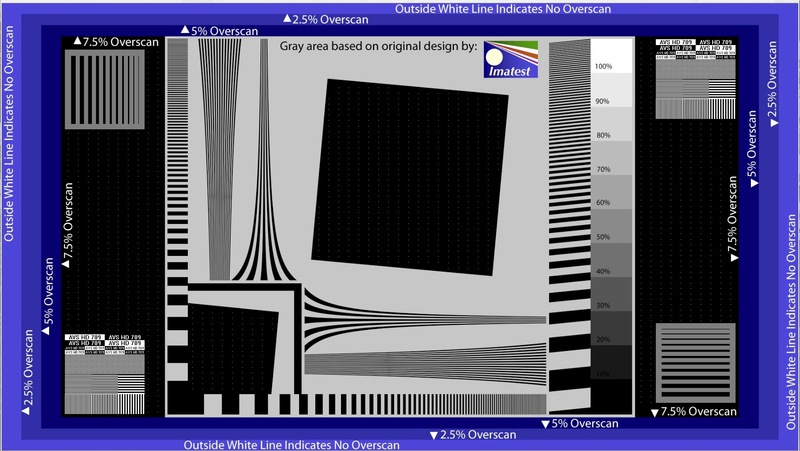
Что такое «четкость»? Как ее правильно установить?
«Четкость» (sharpness) — это именно четкость изображения. Данный параметр нужен, чтобы с разного расстояния просмотра вы получили одинаково четкое изображение. Для настройки этого параметра можно воспользоваться специальным изображением «Sharpness pattern». Методика настройки «четкости» такова:
— сесть на расстоянии просмотра от телевизора;
— вывести на экран телевизора «Sharpness pattern»;
— увеличить параметр «четкость» до максимума, либо до значения, при котором явно будут видны артефакты излишней «четкости»: светлые ореолы вокруг объектов и утолщение тонких линий;
— уменьшать параметр «четкость», пока не пропадут артефакты изображения, такие, как светлые ореолы вокруг объектов и утолщение тонких линий.

Как установить правильно параметр «цвет/насыщенность»?
Установить верно данный параметр без замеров сложно. Мои рекомендации — вывести на экран телевизора качественные фотографии природы с множеством оттенков зеленого цвета (так как именно к нему глаз наиболее чувствителен, и именно он на многих телевизорах бывает пересвечен) и регулировать параметр «цвет/насыщенность», пока изображение не будет выглядеть максимально реалистично. Дополнительно нужно проверить настройки на качественных фотографиях людей, оттенки кожи должны быть естественными.
В моем телевизоре есть настройки баланса белого и система управления цветом (CMS), как мне настроить их правильно?
Только с помощью аппаратной калибровки. Настраивать данные параметры «на глаз» бесполезно.
Спасибо что уделили мне время. Конструктивная критика приветствуется.
Использовались материалы с сайта tvcalibration.ru (сайт мой).
- телевидение
- настройка телевизора
- diy или сделай сам
Источник: habr.com
Программа для настройки изображения телевизора
Здесь используется тестовая картинка с несколькими тестовыми зонами. С помощью такого изображения можно настроить пять основных параметров изображения на экране телевизора или монитора. Изображение Ladies находится в наборе тестовых картинок, ссылка на сачивание будет внизу статьи.
Перед настройкой нужно отключить все улушайзеры и другие функции на телевизоре, влияющие на изображение. Изображение можно подключить через USB с флешки, если используете другой источник, например, компьютер то смотрите на соответствие параметров сигнала на выходе источника и на входе телевизора. Должны совпадать и размер, и развертка и частота кадров. Так же нужно установить телевизор на то место где он будет постоянно работать и включить тот источник света, который и будет работать при просмотре телеприемника.

Для чего нужна калибровка экрана телевизора – как её сделать
Вы только что принесли домой новый телевизор, распаковали его и включили. Изображение выглядит великолепно, но вас раздражают некоторые мелкие цифровые артефакты. Цвет тоже можно немного не соответствовать ожиданиям. И вы думаете о том, не обратиться ли к продавцу с просьбой прислать специалиста по настройке.
Остановитесь и задумайтесь – это будет стоить вам, как минимум, пару тысяч рублей. Мы покажем вам, как откалибровать ваш телевизор, чтобы устранить некоторые из наиболее распространенных проблем с изображением и добиться наилучшего качества изображения, на которое способен ваш новый телевизор. И большинство наших рекомендаций не будут стоить больше, чем ваше время.
Что такое калибровка телевизора и для чего она нужна?
Каждый кадр фильма или сцены, которую вы смотрите, детально спланирован людьми, работающими над созданием материала. Авторы тщательно отбирают, среди прочего, цвета, контрастность, яркость и диапазон тонов, так что сцена представляет наиболее естественный визуальный эффект. Калибровка телевизора устанавливает атрибуты изображения как можно ближе к задумке создателей.

Калибровка телевизоров в магазине
Профессиональная калибровка телевизоров не выполняется на устройствах, предназначенных для массовой продажи. Причиной этого является стоимость корректировки настроек – это значительно увеличит стоимость устройства. Конечно, изображение приемника, покинувшего производственную линию, обычно полностью удовлетворяет среднего пользователя (оно имеет, так называемые, заводские настройки).
Однако, если вы хотите, чтобы изображение было таким, каким его хотели видеть создатели, профессиональная калибровка телевизора – единственное решение.
Оптимизацию можно доверить профессионалу, но вы должны знать, что есть и другой вариант – самостоятельно настроить изображение на телевизоре с помощью встроенных функций и режимов.
Как откалибровать телевизор – профессиональная калибровка
Профессиональная калибровка экрана телевизора выполняется специализированными и квалифицированными специалистами, которые используют специальные измерительные приборы для этой цели. Действия обычно выполняются на дому у клиента, и их стоимость, в зависимости от устройства и типа настроек, составляет от нескольких до пары десятков тысяч рублей. Калибровка телевизора в зависимости от оборудования и требований потребителя занимает от 1 до 3-4 часов.
Обычно телевизор калибруют так, чтобы не нарушать гарантийных требований производителя, но перед началом работы стоит обсудить этот вопрос со специалистом. Принимая решение об этом варианте, обратите особое внимание на наличие у подрядчика соответствующих сертификатов, подтверждающих его квалификацию.
Важно отметить, что достаточно настроить телевизор один раз – вам не нужно периодически повторять процесс.
Как откалибровать телевизор – автоматическая калибровка
Если вы думаете о том, как откалибровать телевизор самостоятельно, не тратя ни копейки, на помощь придут ручные настройки изображения и режимы, доступные в вашей модели. Таким образом, вы можете настроить изображение в соответствии со своими предпочтениями. Однако, имейте в виду, что практически невозможно добиться того же эффекта, что и при профессиональной оптимизации.
Чтобы войти в режим калибровки, перейдите в настройки изображения. Для этого используйте пульт дистанционного управления, который, в зависимости от телевизора и производителя, имеет кнопку «Настройки» или значок, представляющий зубчатое колесо или форму домика (кнопка «Домой»).
Если вы сомневаетесь, используйте руководство, прилагаемое к телевизору – оно, безусловно, объясняет назначение функциональных кнопок на пульте дистанционного управления.
Как калибровка телевизора на практике?
Режимы изображения – это не что иное, как изменяемый набор настроек, объединенных под одним названием (включая контраст, цвет, яркость). Выбор режима приводит к тому, что все коэффициенты изменяются автоматически в соответствии со стандартом, введенным производителем. Благодаря этим функциям, калибровка телевизионного изображения становится очень простой.
Количество режимов и их тип зависит от производителя, наиболее распространенными являются:
- Стандартный / Нейтральный – поддерживает параметры на среднем уровне интенсивности. Это идеальная отправная точка, если вы планируете использовать более сложные настройки позже;
- Кино / Фильм – по заверениям производителей, этот режим должен максимально приблизить изображение к тому, которого хотел добиться кинематографист. Кадр в этом режиме характеризуется более теплыми цветами;
- Динамический / Яркий – эта опция полезна, если телевизор находится в очень солнечном месте. Благодаря высокой контрастности и интенсивности цветов, контуры становятся более четкими. Однако, слишком высокая яркость изображения может быть не очень приятной для глаз;
- Спортивный режим – повышает качество отображение спортивных событий за счет увеличения яркости и насыщенности цвета;
- Игровой режим – нацелен на геймеров. Преимуществом является оптимальная калибровка телевизионного изображения и задержки ввода, то есть сокращение задержки между отправлением данных с игровой консоли и отображением на экране телевизора, что особенно важно в динамических играх;
- Эко – другими словами, экономичный режим, то есть тот, который позволяет снизить потребление энергии. Чаще всего телевизор сам регулирует яркость экрана в зависимости от условий освещения.
Производитель часто дает возможность создавать и сохранять собственный режим, иногда называемый «режим эксперта». Однако, здесь требуется индивидуальная калибровка телевизора.
Калибровка изображения – настройки для опытных пользователей
Если вам недостаточно калибровки телевизора через встроенные режимы, проверьте, как сцены влияют на оптимизацию изображения, вручную установив каждый параметр.
Пошаговая правильная калибровка телевизора включает изменение следующих параметров:
- Четкость изображения – позволяет правильно отображать контуры объектов.
- Яркость – определяет мощность подсветки изображения. В качестве тестового изображения лучше всего выбрать то, в котором черный цвет находится рядом с яркими цветами / источниками света. Использование слишком низкого значения приведет к затемнению всего изображения и появлению темных, полосатых пятен. И, наоборот, высокие значения заставят сцену «светиться».
- Настройка цвета или насыщенность цвета – позволяет указать желаемую интенсивность цвета. Чем выше индекс, тем насыщеннее цвет (как в ранее описанном динамическом режиме). Не переусердствуйте с насыщенностью, потому что слишком яркие цвета могут привести к тому, что изображение будет далеко от естественного, и после долгого просмотра вы можете даже почувствовать усталость глаз. И наоборот, слишком низкие значения приведут к тому, что изображение станет серым.
- Цветовой оттенок / температура – заставляет изображение «нагреваться» или «охлаждаться». Слишком высокое значение в направлении теплых цветов приводит к тому, что на изображении преобладает оттенок красного, а холодные цвета превращают в синий в ключевой цвет. При установке этого значения убедитесь, что белые части изображения сохраняют свой надлежащий оттенок.
В зависимости от встроенных функций, телевизор предлагает более широкий диапазон параметров. Если вы не знаете, как настроить телевизор вручную, не бойтесь пробовать. При необходимости вы можете восстановить заводские настройки с помощью одной кнопки.
Что поможет с калибровкой телевизора
Калибровка изображения должна выполняться на, так называемых, тестовых изображениях, которые наилучшим образом показывают, как внесенные изменения влияют, например, на отображаемые сцены фильма.
Если у вас нет диска с записанным тестовым изображением, найдите соответствующие демонстрационные образцы на YouTube. Калибровка экрана также может быть выполнена с помощью шаблона тестового изображения, например, на основе коллекции видео, называемой «Тестовые шаблоны» (как для подписчиков Netflix).
Источник: webznam.ru